Wie man Cloudflare auf Websites erstellt und einrichtet – eine vollständige Anleitung
Veröffentlicht: 2022-07-19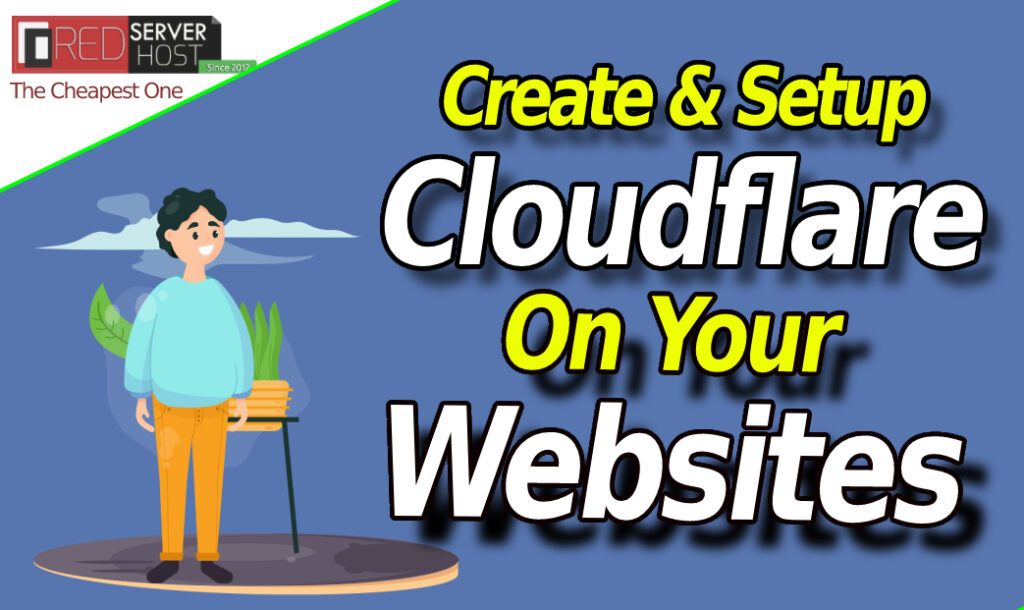
Die Website-Sicherheit spielt eine entscheidende Rolle für die allgemeine Gesundheit Ihrer Website. Wo Sie Ihre Website und ihre Daten durch einige andere Methoden schützen können, schützen diese Ihre Website jedoch nicht vor externen Angriffen. Glücklicherweise kann die Website-Sicherheit mit CloudFlare Security Support verstärkt werden. In diesem Artikel führen wir Sie durch eine vollständige Anleitung zum Erstellen und Einrichten von CloudFlare auf Ihrer Website. Wir werden auch einige wichtige Vorteile der Verwendung von Cloudflare auf Ihrer Website besprechen. Lass uns gleich eintauchen!
Was ist Cloudflare? – (Eine kurze Einführung) 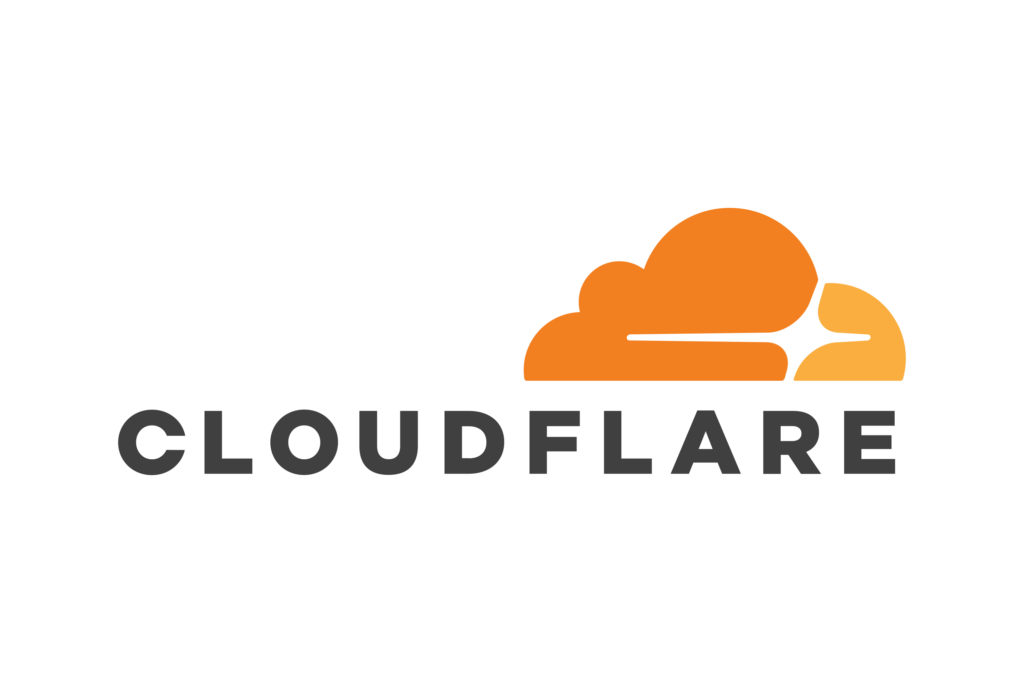
Cloudflare ist ein High-Tech-Sicherheitsunternehmen, das eine breite Palette von Website-Sicherheits- und Leistungsdiensten anbietet. Es schützt Ihre Website vor Distributed Denial of Service (DDoS), Web Application Firewall (WAF) und vielen anderen externen Angriffen. Es erhöht auch die Geschwindigkeit Ihrer Website über das benutzerdefinierte Content Delivery Network -System. Mit den CDN -Funktionen von Cloudflare können Sie Ihre Seiten auf die nächste Stufe bringen. Darüber hinaus ist Cloudflare einer der ersten, der kostenloses SSL für Websites anbietet.
Verwandter Artikel =〉 Welche Änderungen sollten in Cloudflare vorgenommen werden, während das Hosting geändert wird?Cloudflare hat eine Vielzahl von günstigen Preisen, aber Sie können sich für den kostenlosen Plan entscheiden, wenn Sie ein knappes Budget haben. Mehr als 30 Millionen Websites werden bereits von Cloudflare geschützt, Tendenz steigend. Lassen Sie uns in die praktischen Schritte eintauchen, um Cloudflare auf Ihrer Website zu erstellen und zu konfigurieren.
Erstellen und richten Sie die Website auf Cloudflare ein
Sie können ganz einfach ein Cloudflare-Konto erstellen und Ihre Website mit Cloudflare schützen, indem Sie die folgenden Schritte ausführen:
- Öffnen Sie Cloudflare.com und klicken Sie oben rechts auf die Schaltfläche Anmelden.
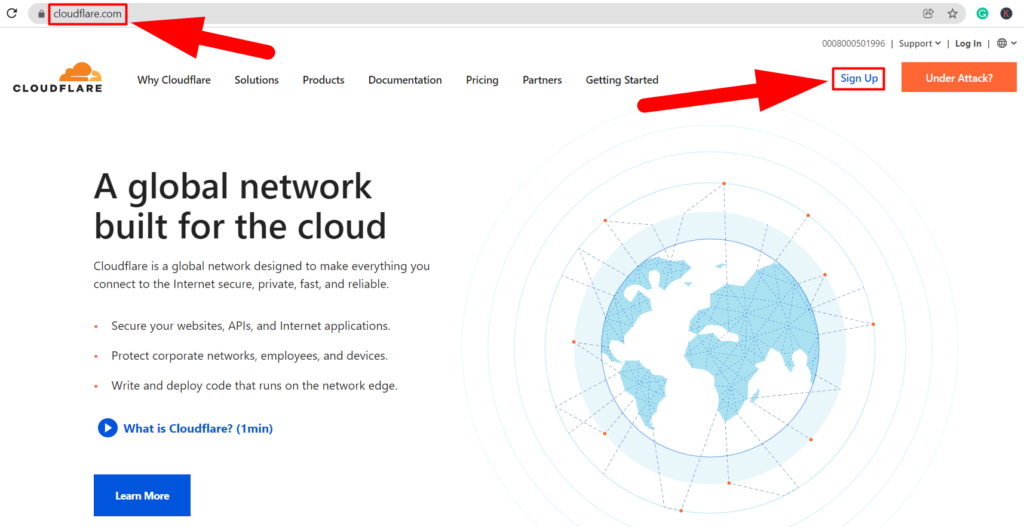
- Erstellen Sie Ihr Cloudflare-Konto, indem Sie die E -Mail-Adresse und das Passwort eingeben.
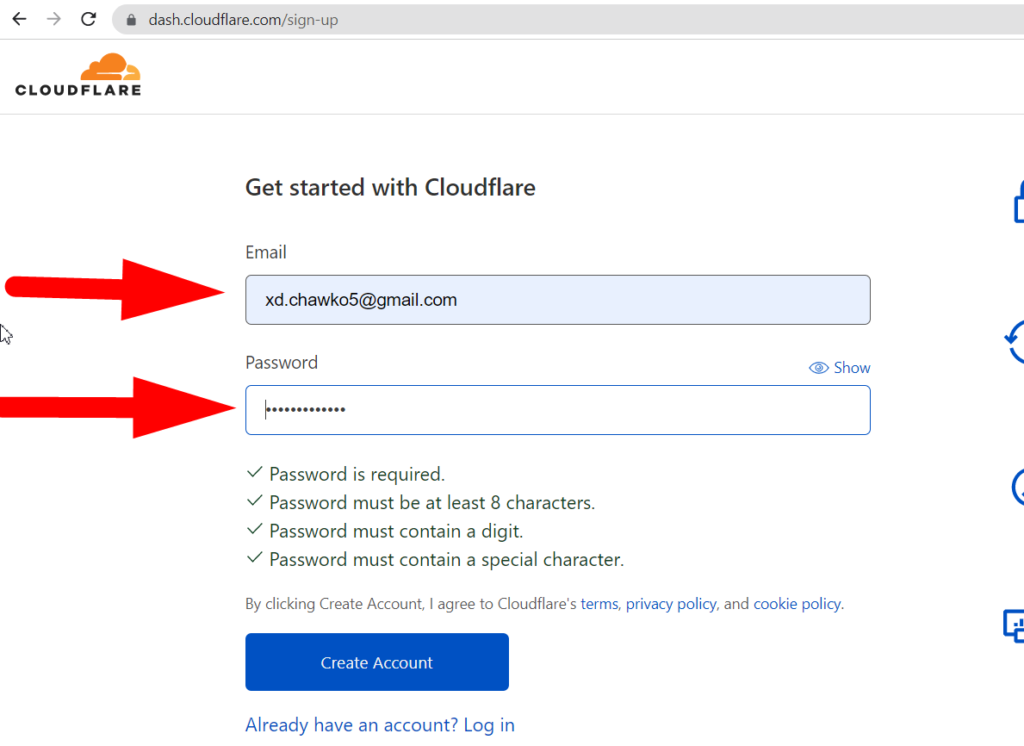
- Sie springen zum Dashboard-Bereich von Cloudflare. Klicken Sie oben auf die Schaltfläche Site hinzufügen.
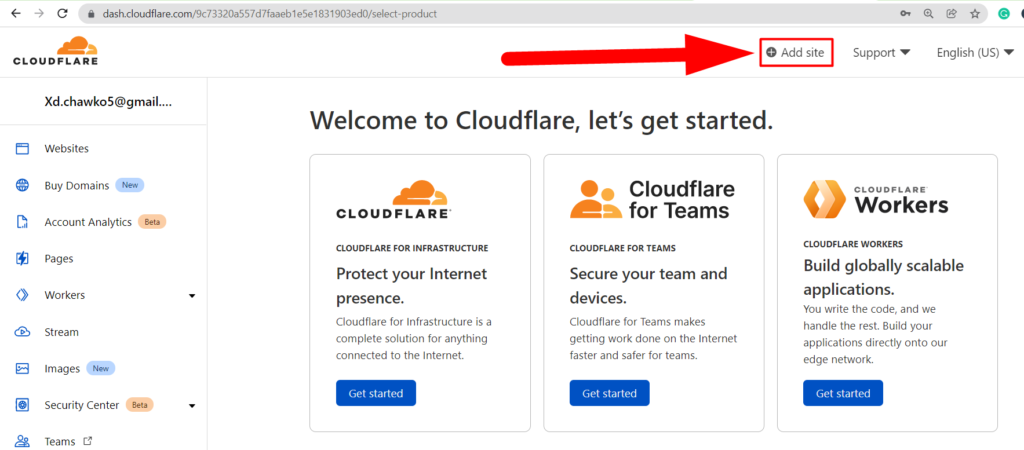
- Geben Sie den Namen Ihrer Website ein und klicken Sie auf die Schaltfläche Website hinzufügen.
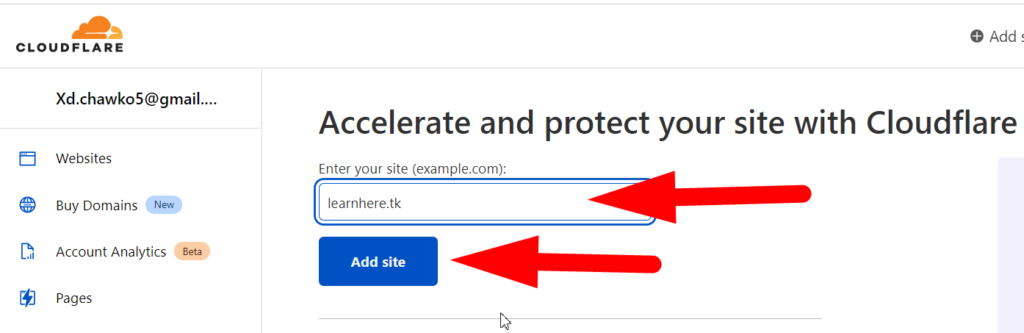
- Wählen Sie den kostenlosen Plan aus und klicken Sie auf die Schaltfläche Weiter .
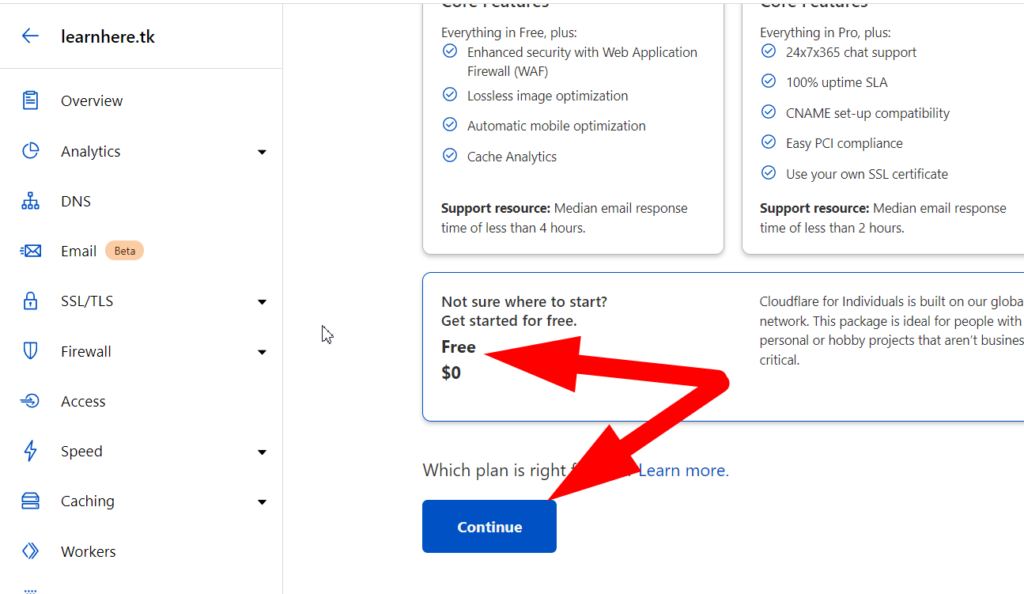
Jetzt werden Sie zum Abschnitt DNS-Einträge weitergeleitet. Öffnen Sie eine neue Registerkarte, geben Sie intodns.com ein, geben Sie den Namen Ihrer Website ein und klicken Sie auf die Schaltfläche Melden . 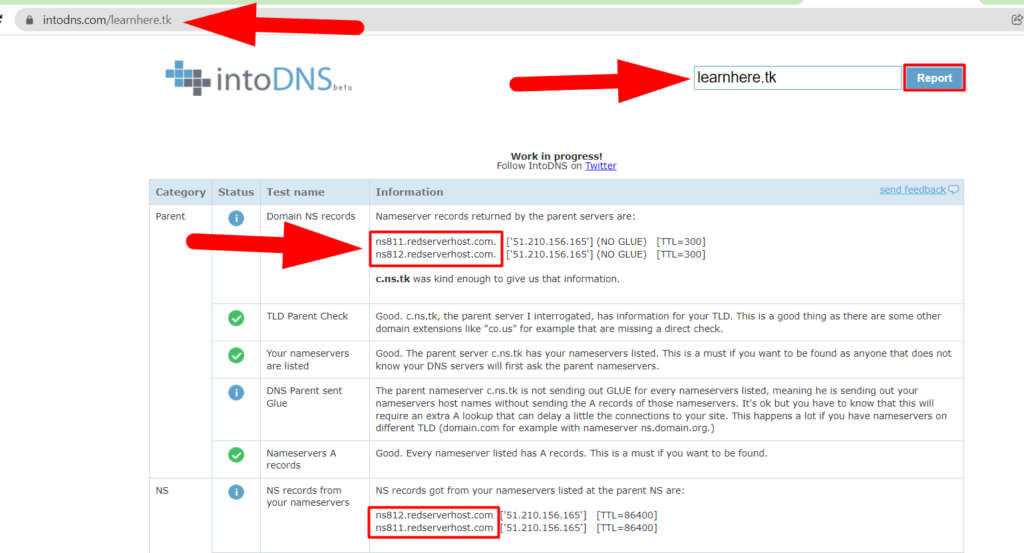
Dort werden alle DNS-bezogenen Einträge angezeigt. Wie Sie im ersten Bild sehen können, stammen meine übergeordneten Nameserver von Redserverhost.com. Kehren wir nun zur Registerkarte Cloudflare DNS Review zurück.
- Sie werden aufgefordert, Ihre aktuellen DNS-Einträge zu überprüfen.

- Scrollen Sie ein wenig nach unten, überprüfen Sie alle vorhandenen DNS-Einträge Ihrer Website und klicken Sie auf die Schaltfläche Weiter .
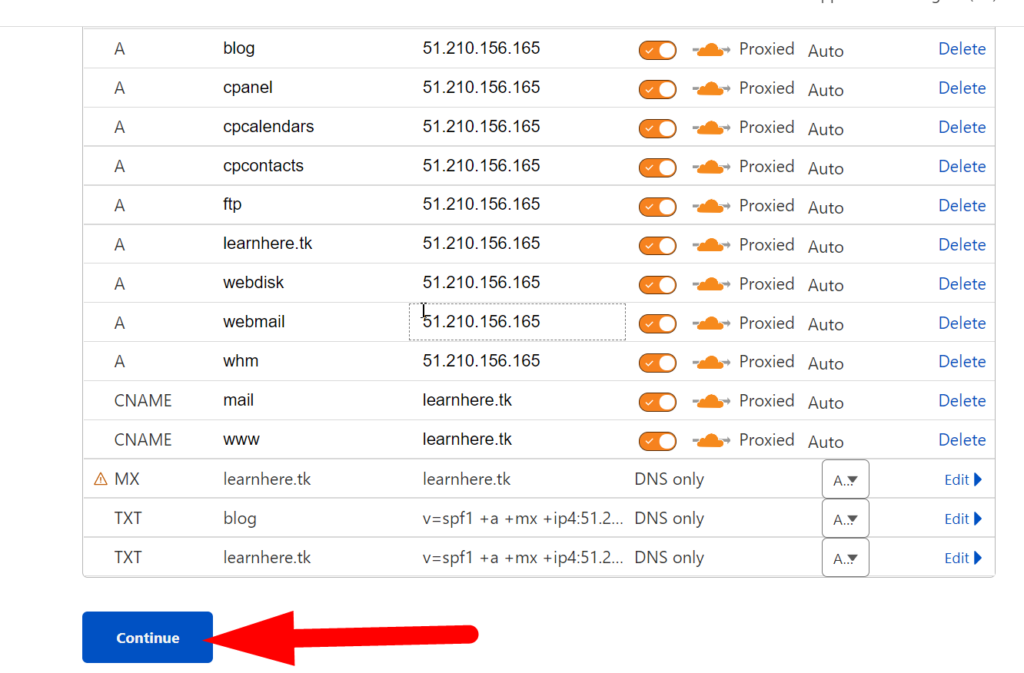
- Cloudflare zeigt die aktuellen Nameserver Ihrer Website an. Darüber hinaus geben sie Ihnen ihre benutzerdefinierten Nameserver, die Sie durch Ihre vorhandenen ersetzen müssen.
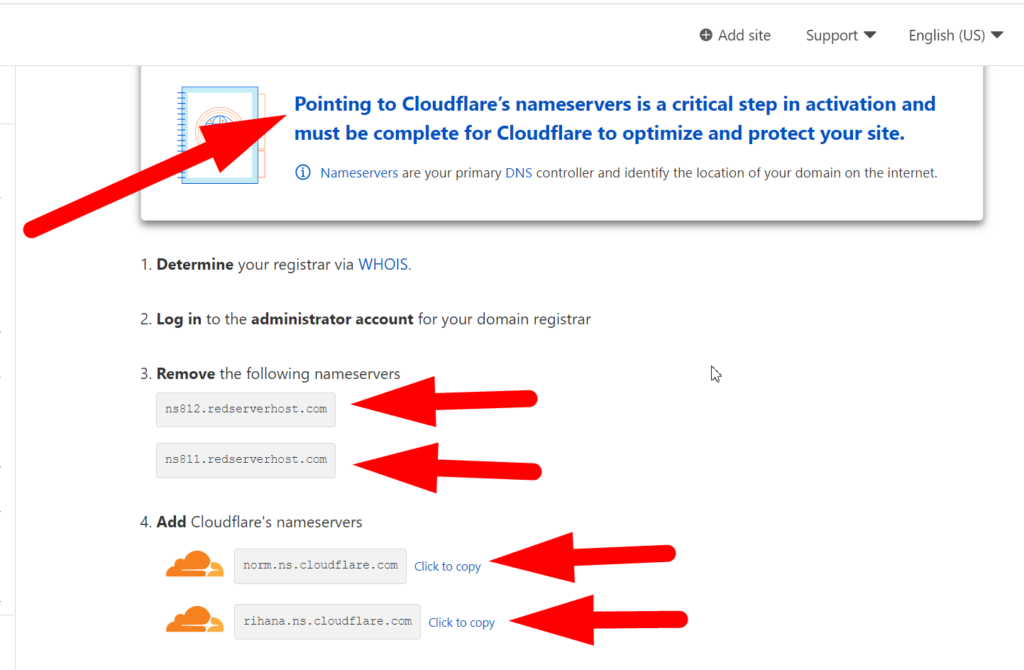
Ersetzen Sie Ihre aktuellen Nameserver durch die Nameserver von Cloudflare
- Um die Nameserver zu ändern, müssen Sie sich bei Ihrem Domain-Manager anmelden. Für mich logge ich mich in meinen Freenom- Domain-Manager ein, da ich eine kostenlose Domain verwende.
- Melden Sie sich bei Ihrem Domain-Manager-Bereich an und klicken Sie auf Domain verwalten.
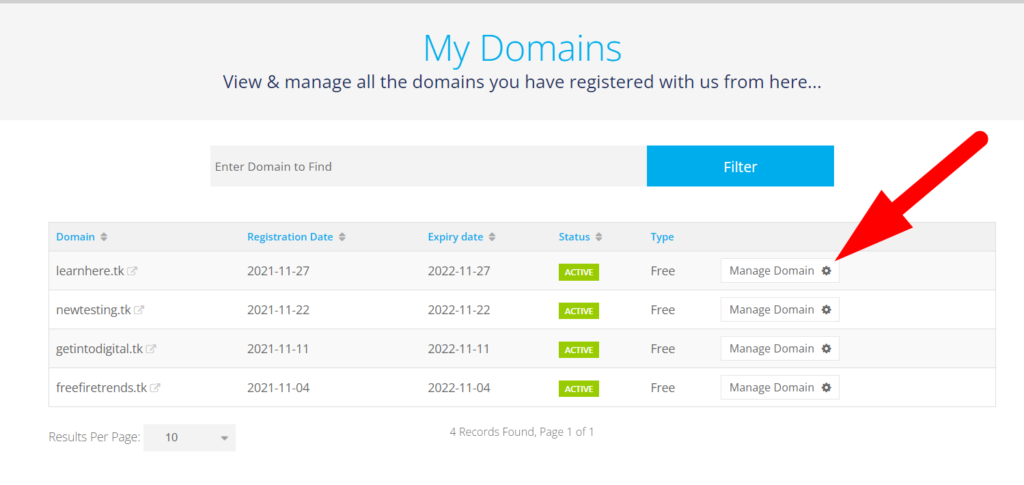
- Öffnen Sie den Abschnitt Nameserver.
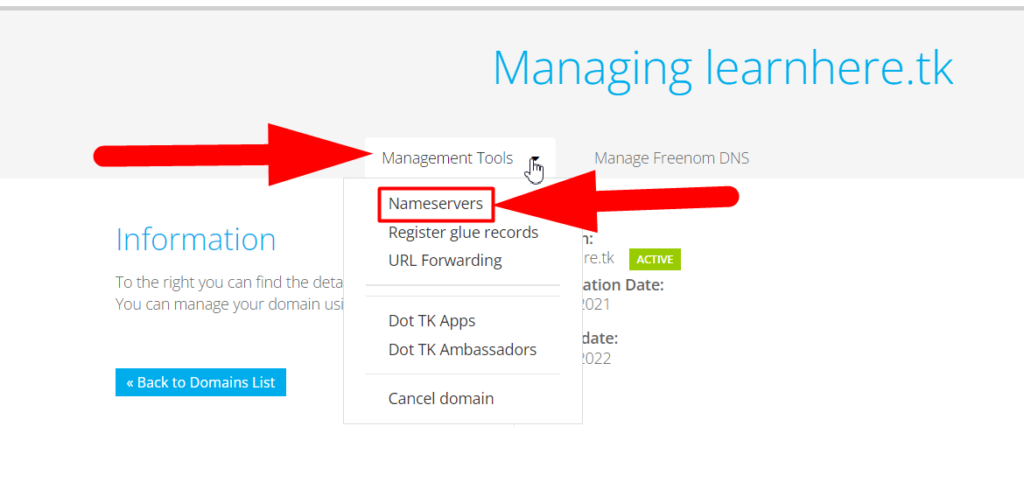
- Dort können Sie Ihre übergeordneten Nameserver sehen und diese Nameserver durch die Nameserver von Cloudflare ersetzen.
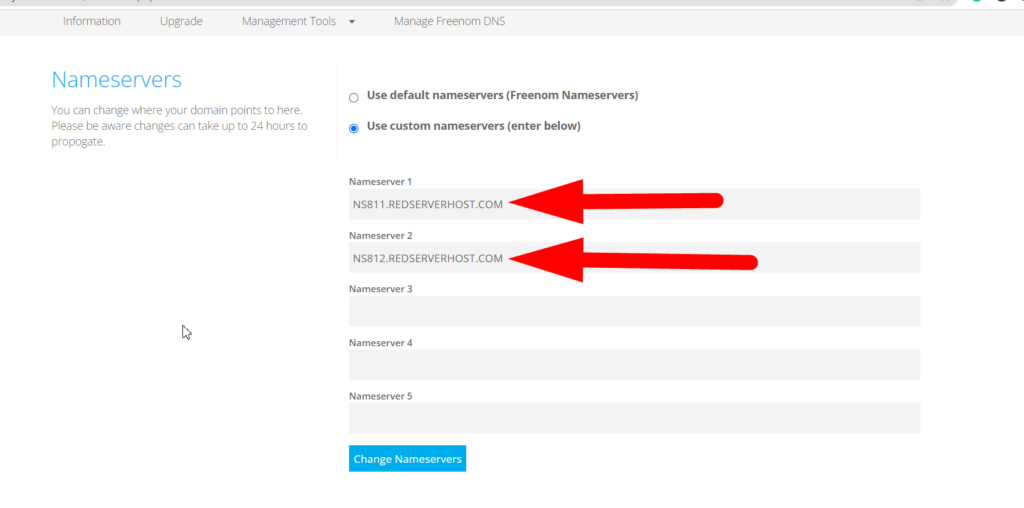
- Klicken Sie auf die Schaltfläche Nameserver ändern , um die vorgenommenen Änderungen zu speichern.
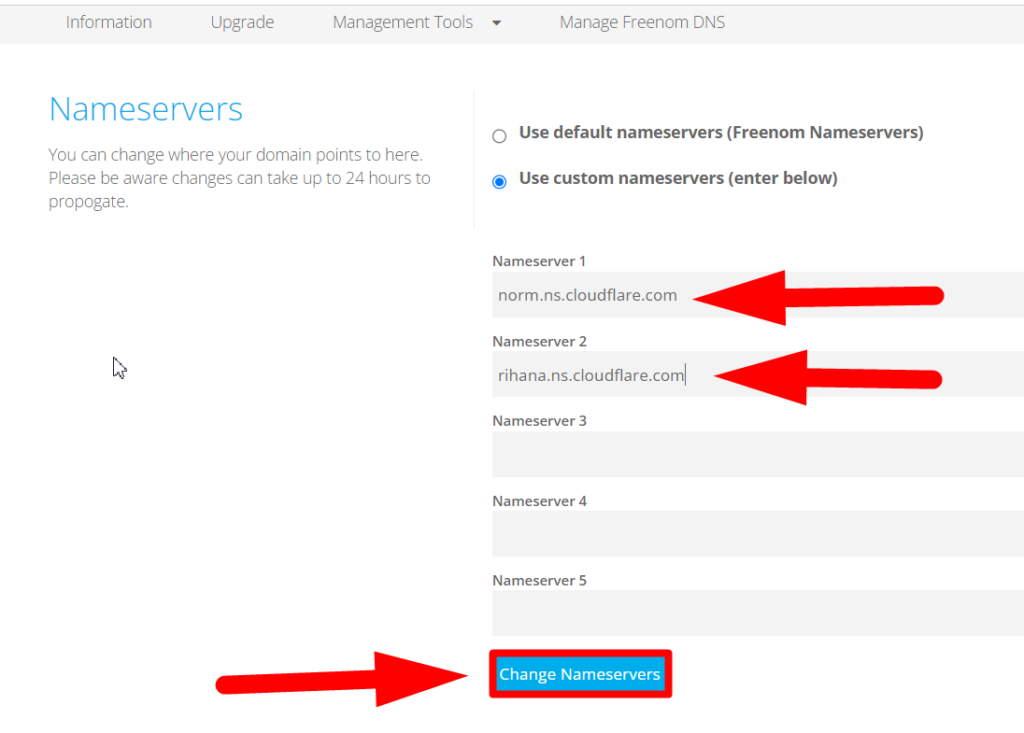

- Nachdem Sie Ihre übergeordneten Nameserver erfolgreich geändert haben, gehen Sie zurück zur Registerkarte Cloudflare DNS Review , scrollen Sie nach unten und klicken Sie auf die Schaltfläche Fertig , um Ihre letzten Änderungen zu testen.
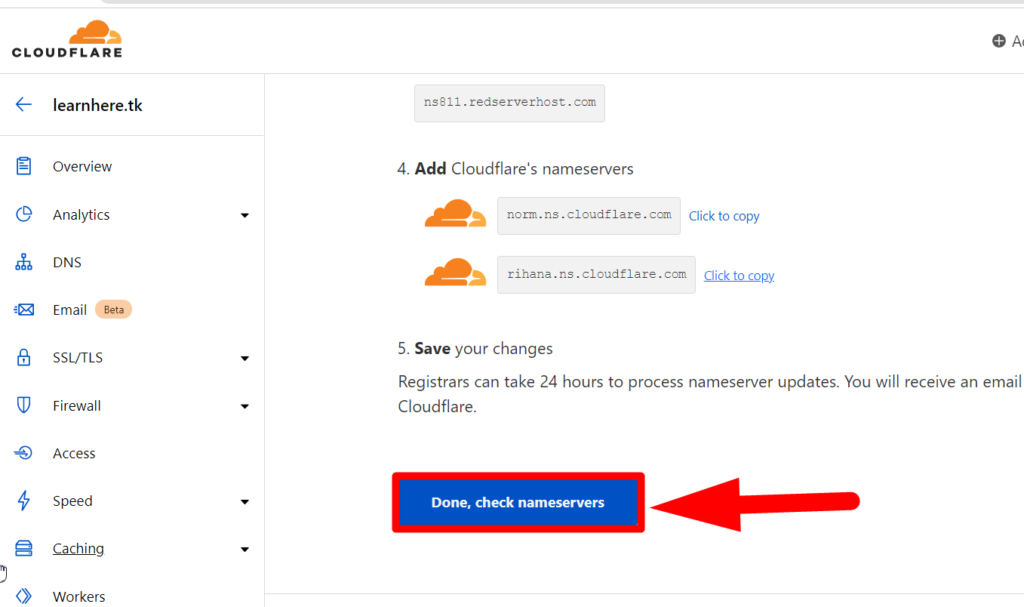
- Klicken Sie auf die Schaltfläche Erste Schritte, um die Kurzanleitung zu starten.

- Aktivieren Sie das Kontrollkästchen und klicken Sie auf die Schaltfläche Speichern , um Ihre Website immer auf HTTPS umzuleiten.
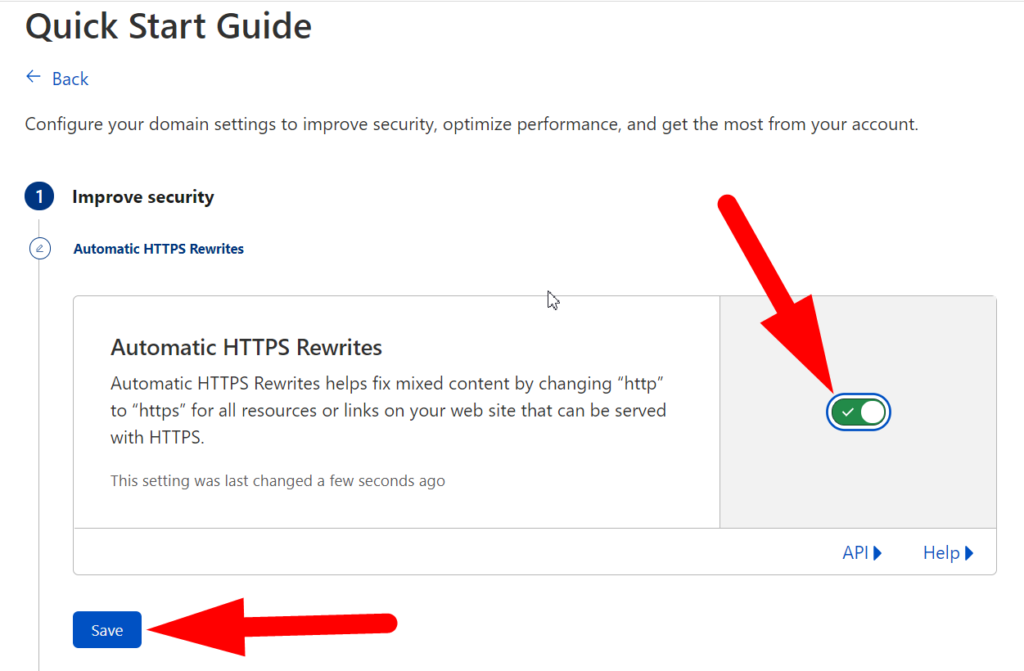
- Aktivieren Sie erneut das Kontrollkästchen und klicken Sie auf die Schaltfläche Speichern .
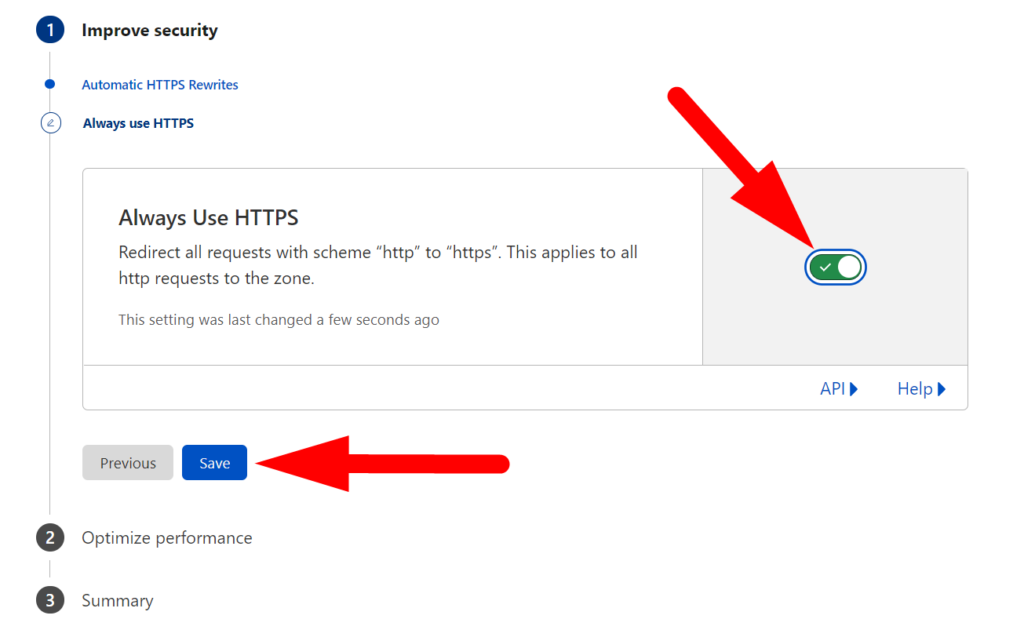
- Wenn Sie möchten, dass Ihre Website die Codes minimiert, entfernen Sie alle Müllcodes von Ihrer Website, aktivieren Sie alle drei Kontrollkästchen und klicken Sie auf die Schaltfläche Speichern .
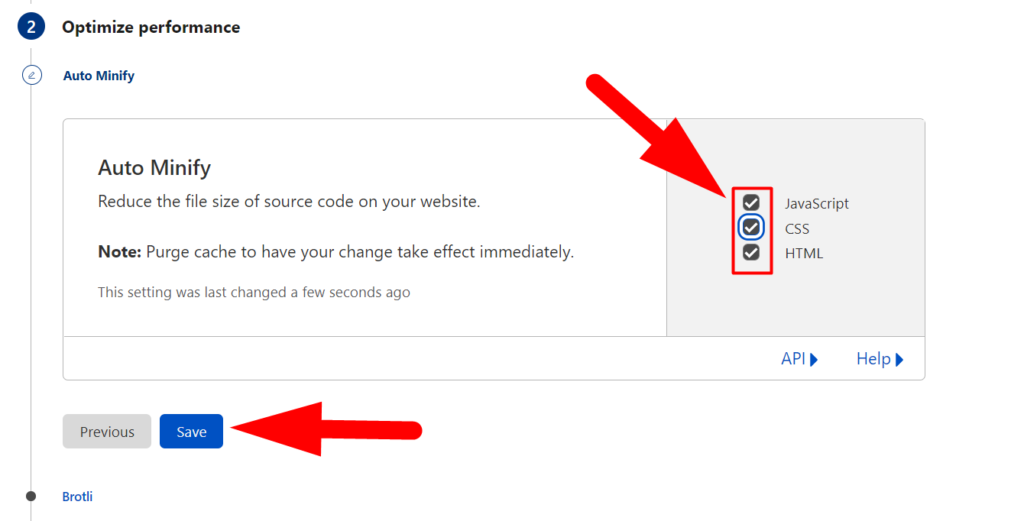
- Wenn die Brotli -Option aktiviert ist, erhöht sie die Ladegeschwindigkeit Ihrer Website durch Komprimieren der Auslagerungsdatei. Aktivieren Sie die Brotli-Option und klicken Sie auf die Schaltfläche Speichern .
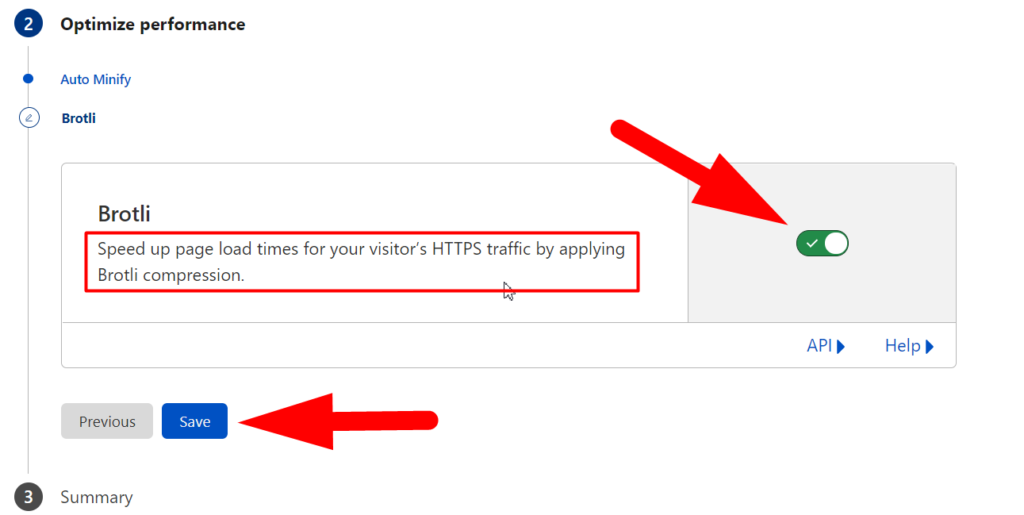
- Zeigen Sie Ihre kürzlich erledigten Aufgaben im Abschnitt „ Zusammenfassung “ an und klicken Sie schließlich auf die Schaltfläche „ Fertig stellen“, um Cloudflare auf Ihrer Website einzurichten.
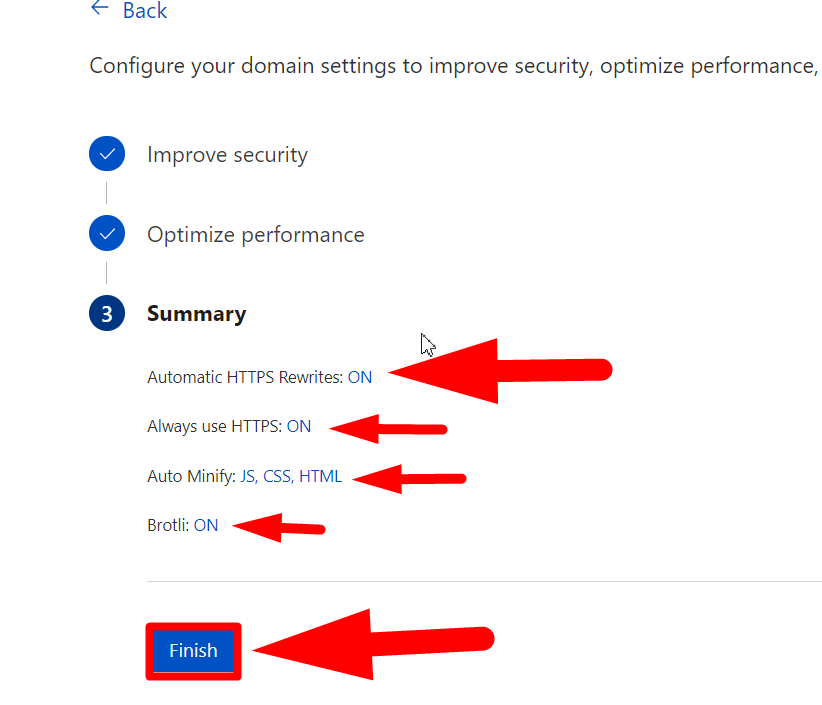
- Besuchen Sie jetzt Intodns.com und sehen Sie sich Ihren Website-Bericht erneut an. Sie werden sehen, dass die Nameserver und die IP-Adresse Ihrer Website auf die Nameserver und die IP-Adresse von Cloudflare geändert wurden.

- Das ist es. Sie haben Cloudflare erfolgreich auf Ihrer Website eingerichtet. Es endet jedoch nicht hier. Es gibt viele andere Dinge, die Sie für die Verbesserung Ihrer Website tun können.
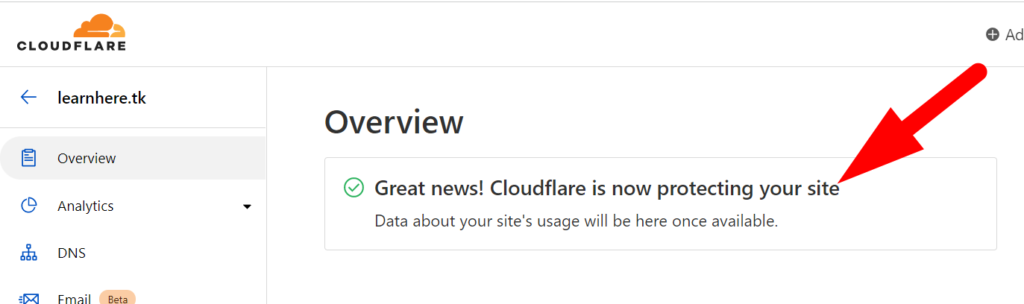
Weitere kostenlose Vorteile von Cloudflare
Website-Schutz:
Sie können mehrere weitere Aufgaben in Cloudflare ausführen, um die Sicherheit und Leistung Ihrer Website zu verbessern. Sie können den Angriffsmodus ganz einfach aktivieren, wenn Sie extern Sicherheitsverletzungen oder böswillige Aktivitäten auf Ihrer Website gefunden haben.
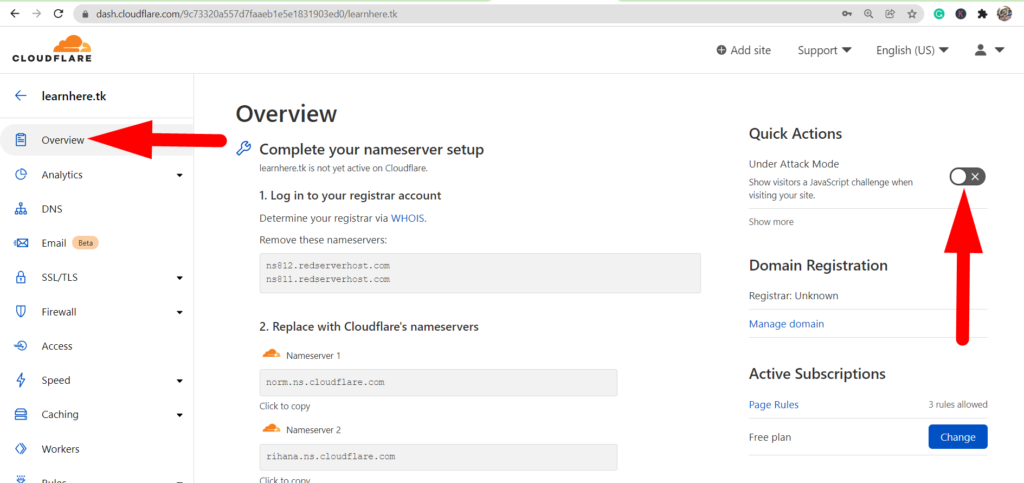
Analysieren Sie Ihre Website:
Analysieren Sie Ihre Website gründlich mit Hilfe der in Cloudflare vorhandenen Analytics -Option. Sie können sich ganz einfach die Leistung, Sicherheit, den Traffic und andere Aspekte Ihrer Website genauer ansehen. 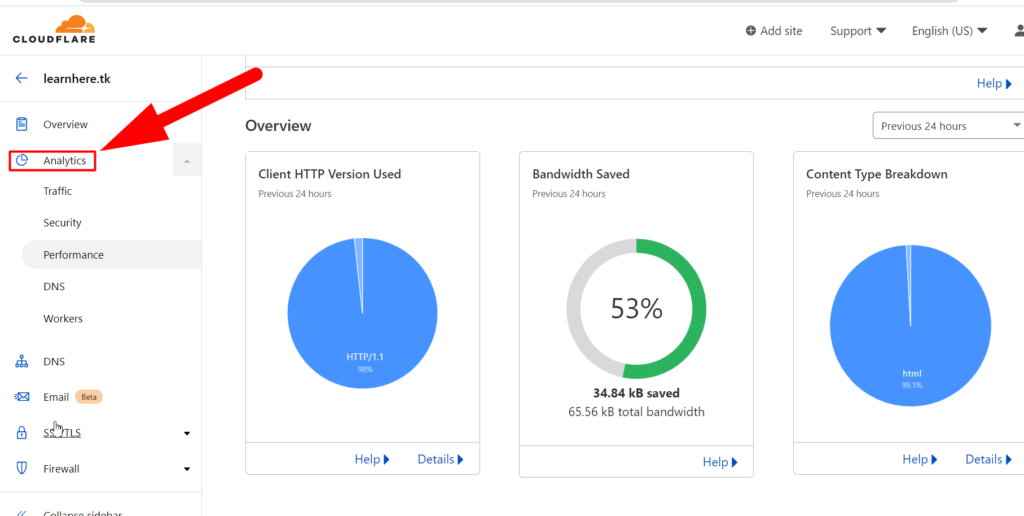
DNS-Einträge verwalten:
Sie können Ihre DNS-Einträge direkt von Cloudflare aus verwalten und Ihre ursprünglichen DNS-Informationen verbergen, z. IP-Adresse und Nameserver mithilfe der Proxy -Technologie von Cloudflare. 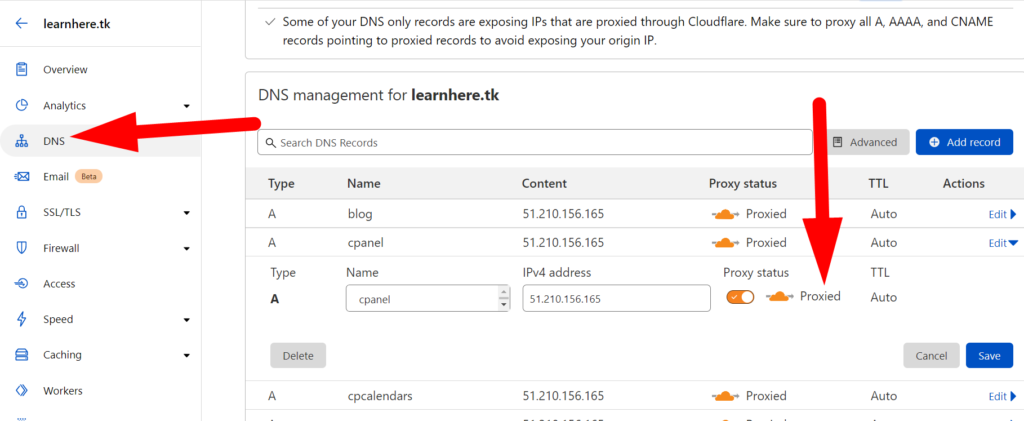
Passen Sie die SSL-Verschlüsselung an:
Sie können die SSL-Priorität einfach von „ Flexibel“ auf „Strikt“ anpassen. Die Verwendung einer flexiblen SSL-Verschlüsselung wird meistens empfohlen. Sie können jedoch die vollständige und strenge SSL-Verschlüsselung verwenden, wenn Sie kein vorhandenes SSL auf Ihrer Website haben. 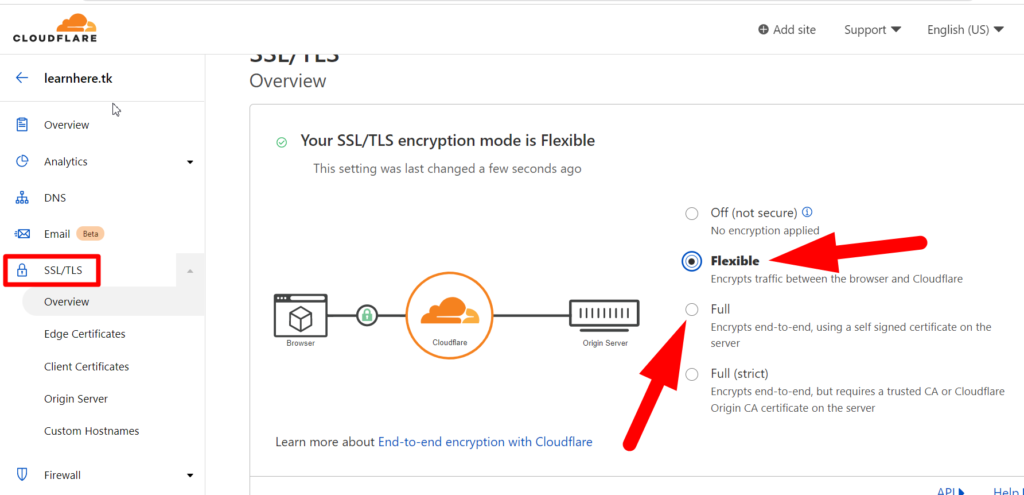
Zusätzliche Sicherheit mit Firewall:
Die Option Firewall-Ereignisse ist ein wichtiger Abschnitt der Firewall, um Ihrer Website eine zusätzliche Sicherheitsebene hinzuzufügen, indem Sie die tiefe Firewall für jede bestimmte IP, jeden Benutzer, jedes Land usw. implementieren. Sie können jede IP, jedes Land, jeden Host usw. Pfad, Benutzeragent usw. beim Zugriff auf Ihre Website. 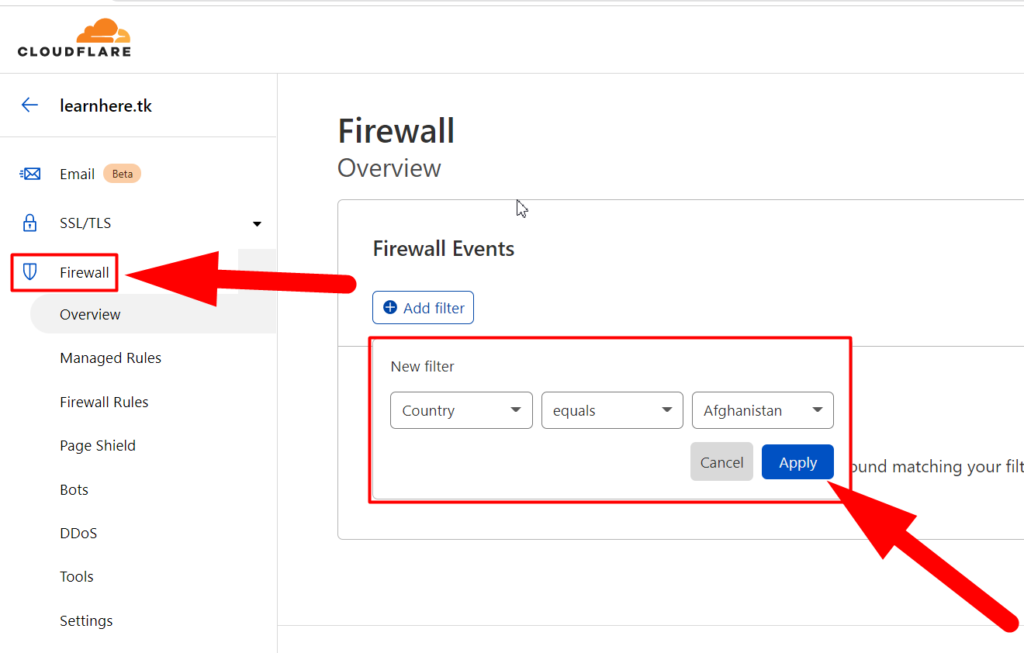
Andere nützliche Funktionen müssen noch beschrieben werden, aber Sie können nur mit diesen beginnen.
Fazit :
Ich hoffe, Sie können die Leistung und Sicherheit Ihrer Website jetzt mit Hilfe von Cloudflare ganz einfach verbessern. Darüber hinaus können Sie Ihren Website-Cache analysieren, die SSL-Einstellungen und das DNS anpassen und viele andere Aufgaben erledigen.
Cloudflare war einer der ersten kostenlosen SSL- und CDN-Anbieter, der gleichzeitig die Sicherheit und Leistung von Websites schnell verbesserte. Es wurde 2009 gegründet und verfügt heute über mehr als 200 Rechenzentren auf der ganzen Welt und blockiert täglich Milliarden von DDoS-Bedrohungen .
Verwandter Artikel =〉 Wie erstelle ich eine Subdomain und aktiviere sie auf Cloudflare? Verwandter Artikel =〉 Wie können Sie Ausfallzeiten vermeiden/minimieren, wenn Sie Ihre Domain zu Cloudflare hinzufügen? 